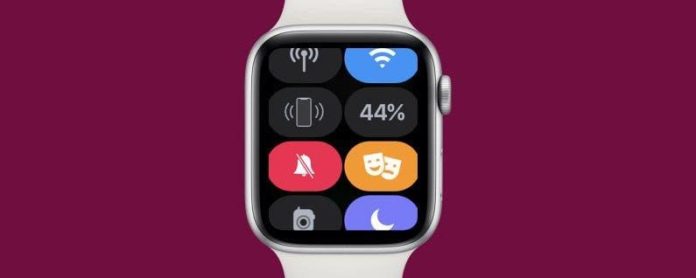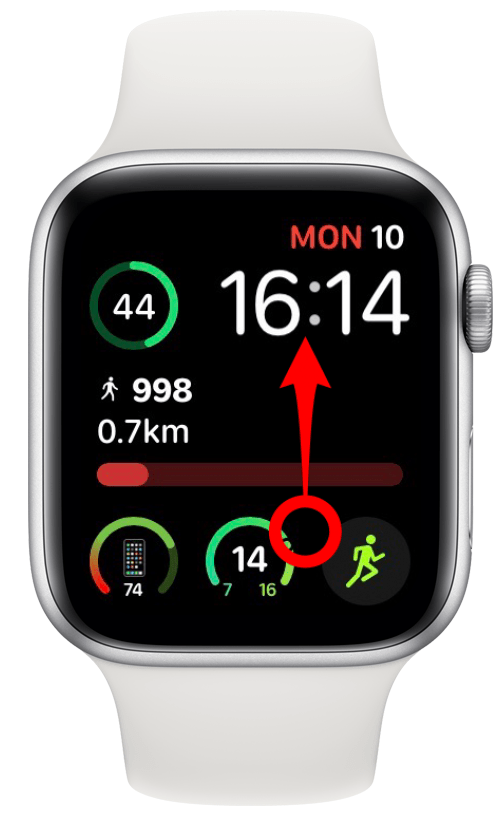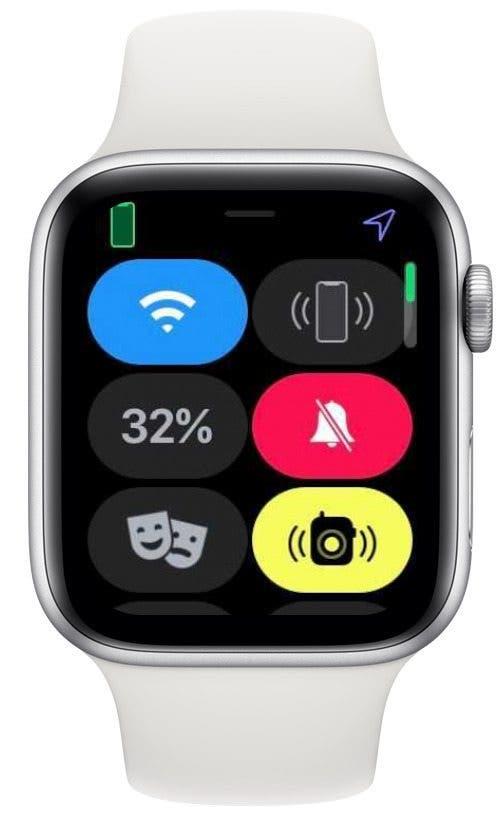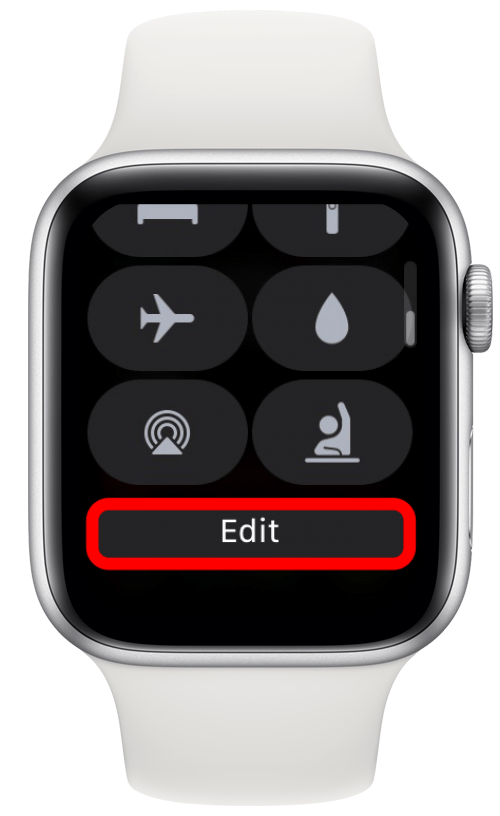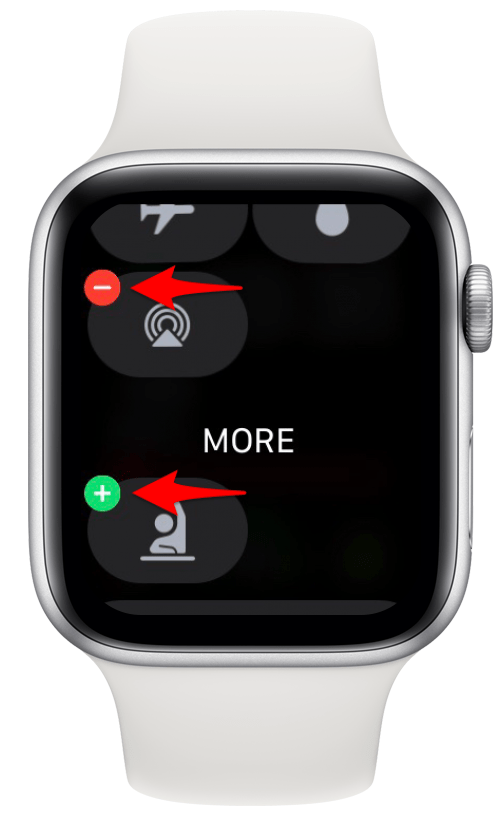L’Apple Watch Control Center vous donne un accès rapide à divers modes, fonctionnalités et informations. Utilisez-le pour vérifier le pourcentage de votre batterie, désactiver les alertes, activer et désactiver Bluetooth et même envoyer un ping à votre iPhone perdu. Nous vous apprendrons à réorganiser et à personnaliser les icônes de l’Apple Watch Control Center pour rendre l’utilisation de votre montre encore plus facile.
Sauter à:
- Comment accéder au centre de contrôle Apple Watch
- Comment modifier et réorganiser les icônes du centre de contrôle Apple Watch
- Que pouvez-vous faire dans le centre de contrôle ?
- Icônes du centre de contrôle Apple Watch
Comment accéder au centre de contrôle Apple Watch
Le centre de contrôle sur Apple Watch est accessible directement depuis le cadran de la montre.
- Accédez au cadran de votre Apple Watch en appuyant sur la Couronne numérique.
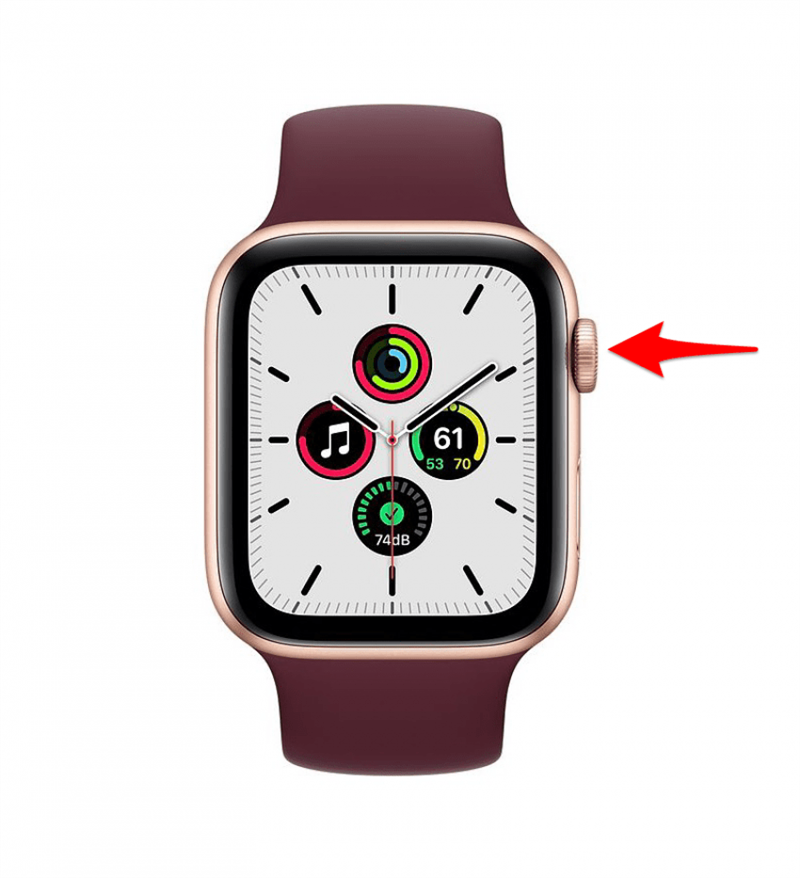
- Balayez vers le haut depuis le bas du cadran de la montre.

- Vous verrez maintenant votre Apple Watch Control Center, y compris diverses icônes, boutons et symboles de connectivité.

Vous pouvez faire défiler vers le haut ou vers le bas avec la couronne numérique ou en glissant pour voir tous les boutons du centre de contrôle. Pour en savoir plus sur les trucs et astuces Apple Watch (et des idées pour vos autres appareils Apple), inscrivez-vous gratuitement à notre lettre d’information sur l’astuce du jour !
Retour en haut
Comment modifier et réorganiser les icônes du centre de contrôle Apple Watch
Vous pouvez personnaliser le Centre de contrôle sur votre Apple Watch en quelques clics rapides.
- Ouvrez le Centre de contrôle en faisant glisser votre doigt vers le haut depuis le bas du cadran de votre montre.

- Faites défiler vers le bas et appuyez sur Modifier.

- Appuyez sur l’icône moins rouge pour supprimer des boutons. Appuyez sur l’icône verte plus pour ajouter des boutons.

- Pour réorganiser votre centre de contrôle, appuyez longuement sur une icône et faites-la glisser où vous le souhaitez, puis relâchez-la.
Certaines icônes ne peuvent pas être supprimées du centre de contrôle, telles que le mode avion. Vous pouvez toujours réorganiser l’icône, mais vous ne pouvez pas la supprimer.
Retour en haut
Que pouvez-vous faire dans le centre de contrôle Apple Watch ?
Le centre de contrôle vous permet de contrôler certains paramètres de l’Apple Watch. Dans le Control Center de votre montre, vous pouvez :
- Activer ou désactiver le cellulaire
- Déconnectez-vous et connectez-vous au Wi-Fi
- Ping votre iPhone perdu
- Vérifiez la puissance de votre batterie et activez la réserve de marche si nécessaire
- Activer ou désactiver le mode silencieux
- Activez ou désactivez le Mode cinéma.
- Activer ou désactiver la disponibilité du Walkie-Talkie
- Activer ou désactiver Ne pas déranger
- Activer ou désactiver le mode veille
- Allumez la lampe de poche
- Activer ou désactiver le mode avion
- Utilisez Water Lock pour éviter les robinets accidentels
- Découvrez quels périphériques audio Bluetooth sont connectés ou ajoutez-en un nouveau
- Activer Schooltime
- Activez ou désactivez l’Annoncer les messages lorsque les AirPod sont connectés
Continuez à lire pour obtenir une explication de chacune de ces fonctionnalités, y compris les icônes correspondantes du centre de contrôle Apple Watch.
Icônes du centre de contrôle Apple Watch
Vous pouvez avoir jusqu’à quinze icônes dans votre Control Center. Certains modèles d’Apple Watch offrent moins d’options d’icônes que d’autres. Par exemple, le mode Scolaire n’est disponible que sur les modèles cellulaires Apple Watch Series 4, 5, 6 ou SE qui exécutent les versions actuelles de watchOS.

Icône cellulaire Apple Watch
L’icône cellulaire active ou désactive la connexion cellulaire de l’Apple Watch. Il n’est disponible que sur les modèles Apple Watch avec cellulaire. L’activation des fonctions cellulaires vous permet de passer et de recevoir des appels et des SMS lorsque vous n’avez pas votre iPhone à proximité et que vous ne pouvez pas accéder au Wi-Fi.
Si votre iPhone est à portée, l’icône cellulaire aura un fond blanc et vous verrez une icône iPhone verte dans le coin supérieur gauche de votre écran. Si vous êtes loin de votre iPhone, l’icône de téléphone portable sera verte et des points verts apparaîtront dans le coin supérieur gauche de votre écran. Les points indiquent la force du signal.
Pour activer et désactiver le cellulaire, vous devez appuyer sur l’icône, puis activer (vert) ou désactiver (gris) le curseur. Si l’arrière-plan de l’icône cellulaire est gris, cela signifie que votre montre n’est pas connectée à un réseau cellulaire. Cependant, si vous voyez l’icône du téléphone, vous pouvez toujours passer et recevoir des appels et des SMS via la connexion de l’Apple Watch à votre iPhone.
Conseil de pro : Si vous souhaitez économiser la batterie, désactivez le réseau cellulaire lorsque vous ne l’utilisez pas. Cela décharge considérablement la batterie si vous êtes loin de votre iPhone.

Icône Wi-Fi Apple Watch
L’icône Wi-Fi vous permet de vous connecter et de vous déconnecter d’un réseau sans fil. Si vous appuyez longuement sur l’icône Wi-Fi, vous pouvez voir le réseau auquel vous êtes connecté et les autres à portée.
Lorsque l’icône Wi-Fi a un fond bleu, cela signifie que vous êtes connecté à Internet. Appuyez dessus pour vous déconnecter ; cela rendra le fond gris.

Icône de téléphone Apple Watch Ping
L’icône qui ressemble à un iPhone avec deux ondes sonores de chaque côté fera que votre téléphone émettra un son de ping pour vous aider à le localiser s’il est perdu mais à proximité. Cela fonctionne même si votre téléphone est réglé sur Silencieux ou Ne pas déranger. Si vous appuyez longuement sur l’icône du téléphone ping, votre iPhone émet un bip et clignote une lumière pour vous aider à le trouver. Ceci est particulièrement utile la nuit ou dans les espaces sombres.
En règle générale, l’icône du téléphone ping aura un arrière-plan gris, mais si elle est noire, cela signifie que votre téléphone est éteint ou hors de portée et ne peut donc pas être ping.

Icône de pourcentage de batterie Apple Watch
L’icône de pourcentage de batterie est assez explicite; il vous montre à quel point votre Apple Watch est chargée. Si vous appuyez longuement sur l’icône de pourcentage de batterie, vous verrez une option pour activer Mode de réserve de marche. Faites glisser le commutateur pour l’activer, mais gardez à l’esprit que cela désactivera toutes les fonctionnalités autres que l’affichage de l’heure.
Conseil de pro : Vous pouvez ajouter des complications à votre Cadran Apple Watch qui affiche à la fois les piles de votre montre et de votre iPhone. Ironiquement, les complications peuvent accélérer la décharge de la batterie de votre montre.

Mode silencieux de l’Apple Watch : icône de la cloche
L’icône en forme de cloche sur votre Apple Watch active et désactive le mode silencieux. Si l’arrière-plan de l’icône est gris, le mode silencieux est désactivé. S’il est rouge et que la cloche est traversée par une ligne diagonale, le mode silencieux est activé. Lorsque votre montre est en mode silencieux, elle continue de vibrer et de s’allumer lorsqu’il y a une notification.
Conseil de pro : Si vous oubliez de désactiver votre Apple Watch et que vous recevez un appel pendant une réunion, vous pouvez le désactiver temporairement en couvrant l’écran avec votre main.

Mode Apple Watch Theater : Icône Masques
Si vous appuyez sur l’icône des masques, l’arrière-plan sera orange et le mode Théâtre sera activé. Lorsque votre montre est en mode cinéma, le mode silencieux sera également activé. Cela signifie que votre montre ne vibrera que si vous recevez une notification, mais elle ne sonnera pas et n’allumera pas votre écran.
Conseil de pro : Vous pouvez appuyer sur Mode silencieux pour le désactiver tout en laissant le mode Cinéma activé. Lorsque votre montre est uniquement en mode cinéma, les notifications émettent un son sans allumer votre écran.

Icône de talkie-walkie Apple Watch
L’icône Talkie-walkie est automatiquement activée sauf si le mode Théâtre est activé. Il a un fond jaune lorsqu’il est activé. Une fois que vous avez configuré Apple Watch Walkie-Talkie, vous pouvez l’utiliser pour parler à d’autres personnes possédant une Apple Watch.
Le talkie-walkie ne vous permet pas d’avoir des conversations en temps réel ; il utilise un système push pour les messages. Vous ne pouvez entendre les messages qu’une seule fois et ils sont diffusés automatiquement. Vous ne pourrez plus y jouer, alors assurez-vous de ne garder votre mode talkie-walkie activé que lorsque vous êtes disponible !

Mode Ne pas déranger de l’Apple Watch : icône de la lune
L’icône Ne pas déranger ressemble à une lune. Lorsque vous appuyez dessus, vous pouvez choisir de l’activer pendant une heure, jusqu’à ce soir ou jusqu’à ce que vous quittiez votre position. Vous pouvez toujours désactiver manuellement le mode Ne pas déranger en appuyant à nouveau sur l’icône.
Lorsque le mode Ne pas déranger est activé, vos appels et alertes n’émettront aucun son, n’allumeront l’écran et ne vibreront pas. Vos notifications d’alarme et de fréquence cardiaque seront toujours transmises. Lorsque Ne pas déranger est activé, l’arrière-plan de l’icône est violet.

Mode veille de l’Apple Watch : icône de lit
L’icône de lit active et désactive le mode veille. Lorsque cette option est activée, l’arrière-plan de l’icône est turquoise. L’activation du mode veille active également automatiquement Ne pas déranger. Lorsque le mode veille est activé, le cadran de votre montre n’affichera que l’heure de votre prochaine alarme, l’heure actuelle et la date. De plus, la luminosité de l’écran sera réglée sur faible.
Vous devrez tourner la couronne numérique pour déverrouiller votre Apple Watch et désactiver le mode veille. Il s’éteindra également automatiquement lorsque vous éteignez votre réveil le matin.

Icône de lampe de poche Apple Watch
Tout comme sur votre iPhone, votre Apple Watch dispose d’une lampe de poche. La seule différence est que votre Apple Watch utilise la luminosité de l’écran au lieu d’une lumière séparée. En appuyant sur l’icône de la lampe de poche, vous accédez à un écran complètement blanc. Lorsque la montre est détournée de vous, la lumière deviendra plus brillante. La lampe de poche Apple Watch comprend également une lumière clignotante et un feu rouge.

Icône du mode avion Apple Watch
L’icône d’avion active et désactive le mode avion. Si l’arrière-plan de l’icône est orange, le mode Avion est activé. Par défaut, le mode avion désactivera vos réseaux Wi-Fi et cellulaires mais gardera votre Bluetooth activé.
Vous recevrez toujours des notifications en mode avion, surtout si vous êtes connecté au Wi-Fi. Il ne fait pas taire vos notifications, il vous empêche simplement de vous connecter au réseau cellulaire. C’est la principale différence entre le mode avion et le mode Ne pas déranger.

Verrouillage de l’eau : icône de gouttelette
L’icône de goutte d’eau active le Water Lock mais ne l’éteint pas. Lorsque vous activez Water Lock, vous pourrez toujours voir le cadran de votre montre, mais vous ne pourrez rien ouvrir. Pour l’éteindre, vous devrez tourner la couronne numérique pour déverrouiller votre téléphone. Water Lock peut même être utilisé pour empêcher les touches accidentelles sur le cadran de votre montre lors de diverses activités !
Conseil de pro : Vous pouvez utiliser le Water Lock même après avoir mouillé votre Apple Watch pour aider à éliminer l’eau du haut-parleur.

Icône de sortie audio
L’icône de sortie audio sur votre Apple Watch vous amène à une liste de tous les haut-parleurs, écouteurs ou écouteurs Bluetooth auxquels votre montre est connectée. Vous pouvez également ajouter de nouveaux périphériques audio ici en appuyant sur Connecter un périphérique.

Apple Watch Schooltime : Icône de la main levée
L’icône de la main levée active Schooltime, mais ne la désactive pas. Une fois activé, vous ne pourrez voir que la date, l’heure et votre nom. Pour désactiver Schooltime, vous devez tourner la couronne numérique. Il fonctionne comme un bouton de verrouillage Apple Watch, similaire au mode Water Lock et Sleep.

Apple Watch annonce l’icône des messages
Si vous utilisez vos AirPod alors qu’ils sont couplés avec votre Apple Watch, vous verrez l’icône des messages d’annonce. Lorsque le fond de l’icône est rouge, il est activé. Vous pouvez appuyer dessus pour l’éteindre. Lorsque Annoncer les messages est activé, Siri lira vos messages entrants. Vous pouvez également personnaliser vos paramètres d’annonce des messages si vous choisir de.
Les boutons de votre Apple Watch Control Center ont tous des objectifs différents qui peuvent prendre un certain temps à se familiariser, alors j’espère que ce guide vous a aidé à accélérer ce processus !